AAI in VICAR konvertieren
Konvertieren Sie AAI bilder in das VICAR Format, bearbeiten und optimieren Sie bilder online und kostenlos.

Die Dune HD AAI Dateiendung, AAI, steht für Alpha-Alpha Image und ist ein Rasterbildformat, das von Dune HD Mediaplayern verwendet wird, um Bilder mit Transparenz anzuzeigen, wie z.B. Symbole für Internetradiosender oder Kanäle. Es speichert 32-Bit-RGBA-Bilddaten, einschließlich eines Alphakanals für Transparenz. Dieses Format wird hauptsächlich innerhalb des Dune HD-Ökosystems zur Organisation und Anzeige von Medieninhalten verwendet. Die AAImageGen-App, die von Dune HD verfügbar ist, ermöglicht die Umwandlung von Bildern wie JPG, PNG und BMP in das AAI-Format.
Die VICAR (Video Image Communication and Retrieval) Dateiendung ist ein spezialisiertes Rasterbildformat, das 1966 vom Jet Propulsion Laboratory der NASA entwickelt wurde, um Bilddaten von unbemannten Planetenmissionen zu verwalten und zu verarbeiten. Es unterstützt mehrdimensionale wissenschaftliche Daten wie spektroskopische, hyperspektrale und Radaraufnahmen und eignet sich für Weltraumforschung, biomedizinische Bildgebung und geologische Untersuchungen. Das Format enthält Metadaten zur Sicherstellung der Datenintegrität und Benutzerfreundlichkeit und ist mittlerweile Open Source.
Ziehen Sie Ihre PDF-Datei per Drag & Drop oder durchsuchen Sie Ihr Gerät, um Ihre AAI-Datei auszuwählen und hochzuladen.
Verwenden Sie auf der Vorschauseite beliebige verfügbare Konvertierungstools und klicken Sie auf Konvertieren.
Sobald die Konvertierung abgeschlossen ist, können Sie die endgültige VICAR-Datei herunterladen.
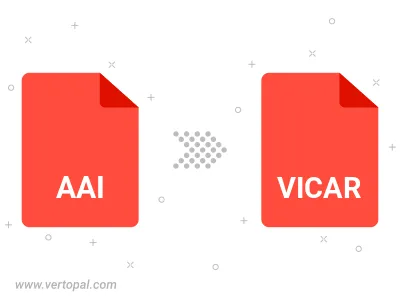
Befolgen Sie die unten stehenden Schritte, wenn Sie Vertopal CLI auf Ihrem macOS-System installiert haben.
cd zum AAI-Dateiort oder fügen Sie den Pfad zu Ihrer Eingabedatei hinzu.Befolgen Sie die unten stehenden Schritte, wenn Sie Vertopal CLI auf Ihrem Windows-System installiert haben.
cd zum AAI-Dateiort oder fügen Sie den Pfad zu Ihrer Eingabedatei hinzu.Befolgen Sie die unten stehenden Schritte, wenn Sie Vertopal CLI auf Ihrem Linux-System installiert haben.
cd zum AAI-Dateiort oder fügen Sie den Pfad zu Ihrer Eingabedatei hinzu.